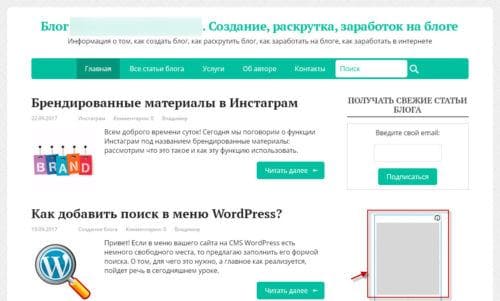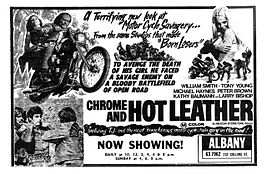Как посмотреть пароли в браузере Google Chrome и где они хранятся. Сохраненные пароли в хроме
Как в Chrome посмотреть сохраненные пароли и где они хранятся
Каждый день миллионы пользователей сети Интернет посещают различные ресурсы, которые имеют свою определенную систему авторизации. Очень часто пользователь может быть зарегистрирован на нескольких Интернет ресурсах, что осложняет запоминание своих данных. Многие веб-обозреватели, например, как Chrome, чтобы облегчить работу браузером, дают возможность сохранить данные. И эта функция довольно полезная, так как помогает каждый раз не заполнять вновь поля личных данных. Но переходя на другой браузер или компьютер, эта функция пропадает. Как в таком случае узнать пароль, который уже вылетел из головы. В данной статье будет рассказано о том, как в Chrome посмотреть сохраненные пароли.
Допустим, вы забыли пароли от какого-либо ресурса, полагаясь на автоматическое заполнение Google Chrome, и вам необходимо авторизоваться на данном сайте с чужого компьютера или браузера. Поэтому вам надо каким-то образом узнать логин и пароль. Сохраненные контакты хранятся локально на вашем устройстве, а также на сервере Гугл.
С помощью аккаунта в Google
Первый способ как можно узнать пароли в Гугл Хром — использовать личный профиль в Гугле.Как это сделать? Перед адресом google.com вводим слово passwords, и перед вами откроется страница с вашими данными, которые вы сохраняли раньше, пользуясь браузером. Чтобы посмотреть пароль, стоит всего лишь нажать на значок в виде глаза.
С помощью настроек в браузере
Запускаем браузер, после чего находим в правом верхнем углу возле адресной строки, кнопку в виде трех полосок. Это кнопка настроек и управления браузером.

В ней можно найти сохраненные, но перед этим нужно проследовать следующим путем: открываем настройки, дальше открываем «Показать дополнительные параметры», в этой категории находим пункт «Пароли». Мы уже почти у цели, открываем «Предлагать сохранять» и справа выбираем «Настроить».

Далее перед вами представится список страниц, которые имеют сохраненные данные. В новом окне появится список всех персональных данных. Они будут зашифрованы, и чтобы узнать необходимый вам пароль, кликнете по нему и нажмите «Показать». Так вы можете увидеть все сохраненные контакты браузера Google Chrome.
С помощью корневой папки браузера
Другой способ, как можно узнать пароли, не заходя в интернет и даже в программу Google Chrome, заключается в том, чтобы найти данные в папке программы. Для это совершите следующие шаги:
- Во-первых, откройте проводник и проследуйте следующим путем : Windows\Мой компьютер\ диск C\ Пользователи.
- Там поищите свой персональный каталог (как правило, название совпадает с именем пользователя системы).
- Благодаря этому вы сможете увидеть скрытые папки. После этого откройте каталог «AppData»\«Chrome»\«User Data» и пункт «Default». Зачастую эти папки не видны в обным режиме обозревателя, чтобы их увидеть нужно выполнить следующие действия. Выбрать пункт в верхней панели «Упорядочить» — «Параметры» – «Вид» – «Показать скрытые».

- Ищем файл с названием «Login Data», там и будут содержаться необходимые данные.

Стоит также учесть тот факт, что ваши же данные могут использовать против вас. Поэтому будьте осмотрительны, чтобы не оставлять автоматическое сохранение на чужих устройствах.
Кроме того следите за тем, чтобы давать пользоваться устройством только тем людям, которым вы доверяете.
Смотрим видео:
comments powered by HyperCommentsproremontpc.ru
Где хранятся пароли в Гугл Хроме?

Как и любой другой браузер, Google Chrome позволяет пользователям сохранять пароли. Это очень удобная функция — один раз ввели пароль, например, для почты и теперь, когда вы входите в свой аккаунт, вам не нужно вводить пароль заново, поскольку система добавит его в нужное поле автоматически. Но здесь же может возникнуть и проблема. Так, кто-то из вашего окружения, кто имеет доступ к браузеру, может с легкостью посмотреть сохраненные пароли, а это, сами понимаете, ни к чему хорошему не приведет. Поэтому я рекомендую не сохранять столь важные данные в браузере, к тому же есть вероятность, что их может украсть вирус. И хотя хранятся эти данные в зашифрованном виде, это не говорит о том, что их нельзя расшифровать.
Ну да ладно, мы немного отвлеклись от темы. Для того, что бы узнать, где находятся пароли в Google Chrome, нужно воспользоваться настройками браузера. Вы можете ввести chrome://settings/ в адресную строку и нажать на кнопку Enter или нажать на кнопку с тремя полосками в правом углу экрана. Затем выберите «Настройки».
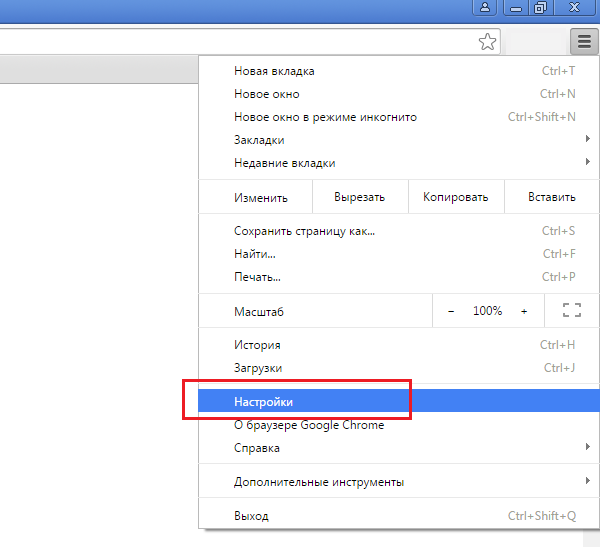
Перед вами откроется окно настроек. Сразу скажу, что настроек здесь предостаточно, а потому сразу скроллим в самый низ, где будет находится ссылка «Показать дополнительные настройки». Нажимаем на нее.
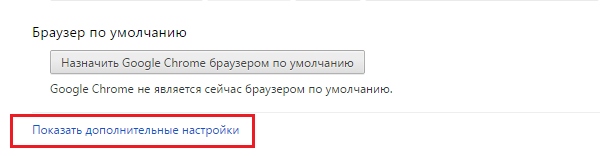
Здесь ищем подраздел «Пароли и формы». Выглядит он таким образом:
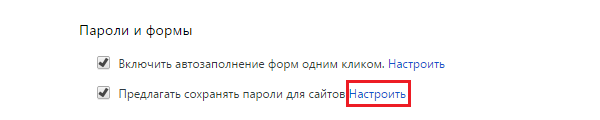
Рядом с пунктом «Предлагать сохранять пароли для сайтов» находится ссылка «Настроить» (выделена на предыдущем скриншоте). Кликните по ней, перед вами откроется окно. Оно имеет такой вид:
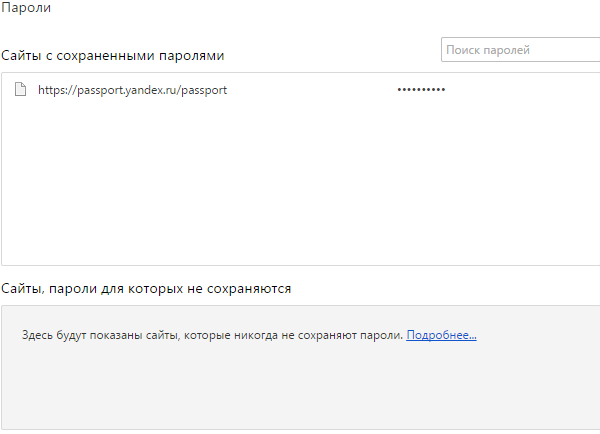
Здесь мы видим сайты, на которых мы сохраняли пароли (в моем случае это Яндекс.Почта), а с правой стороны под точками находится пароль. Что бы его увидеть, вам необходимо навести курсор мышки на на адрес сайта и кликнуть, после чего строка будет выделена синим цветом, а в правой части, где находится сохраненный пароль, появится кнопка «Показать». Если вы на нее нажмете, то увидите сохраненный пароль.
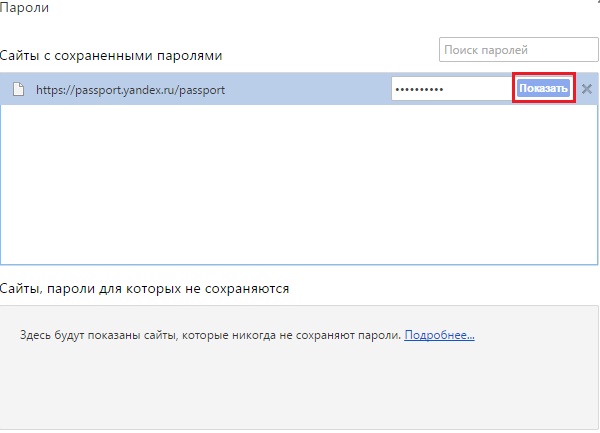
Что бы удалить пароль, нажмите на крестик, который находится с правой стороны от него.
Вот и весь секрет. Повторюсь, в браузерах пароли лучше не хранить никогда.
fulltienich.com
Как узнать сохраненный пароль в хроме
Простая и быстрая утилита Manyprog Chrome Password Recovery предназначена для поиска паролей, сохраненных в браузере Google Chrome. Пригодится она в первую очередь начинающим пользователям ПК, которым гораздо проще запустить соответствующую программу и получить список всех сохраненных паролей, чем искать их в дебрях настроек браузера. Программа работает очень быстро, буквально за пару минут пользователь получает список всех сохраненных в браузере паролей, а также логины к ним и адреса сайтов. Таким образом, при использовании этой программы, проблема того, как посмотреть сохраненные пароли в Хроме, больше не возникает.

Установка этого несложного инструмента не вызывает какие-либо затруднений – всё производится стандартным образом. После установки программы достаточно всего лишь ее запустить и нажать на кнопку «Старт». Утилита потребляет очень мало системных ресурсов и может быть использована на компьютере или ноутбуке с операционной системой Windows, включая Windows XP, Windows 7, Windows 8, Windows 10.
У браузера Google Chrome есть одна очень полезная возможность – он позволяет синхронизировать свои настройки – закладки, пароли, расширения и так далее. При этом все эти данные будут доступны при работе с любого компьютера, потому что они будут храниться в зашифрованном виде на серверах Google. Чтобы синхронизировать данные, нужно войти в аккаунт Google в настройках браузера и в окне настроек синхронизации выбрать то, что синхронизировать необходимо, например, закладки. После этого закладки будут доступны с любого компьютера при входе пользователя в аккаунт Google.
Пользователям Google Chrome не рекомендуется синхронизировать пароли, если предполагается работа на ПК в общедоступных местах, например, офисах или компьютерных клубах, поскольку все эти данные могут с легкостью попасть в аккаунты пользователей, которые сядут за этот ПК позднее и включат синхронизацию. Если все же пользователю пришлось работать на чужом ПК с включенной синхронизацией Google Chrome, настоятельно рекомендуется по завершению работы отключить синхронизацию и удалить закладки и другую конфиденциальную информацию из браузера.
Рекомендуемые программы
ru.manyprog.com
Как посмотреть сохраненные пароли в хроме

Быстрый просмотр сохраненных паролей
Эта несложная и очень быстрая программа поможет легко восстановить сохраненные пароли Chrome. Браузер Гугл Хром, как и многие другие браузеры, дает возможность пользователям сохранять логины и пароли к сайтам. После того, как пользователь впервые ввел пароль к сайту, браузер предлагает ему сохранить эти данные. Это очень удобная и полезная функция, поскольку она позволят заходить на тот или иной сайт, не вводя каждый раз пароль для доступа, но иногда функция сохранения пароля в браузере может создать пользователю некоторые проблемы.

Без использования настроек браузера
Например, если в течение продолжительного времени не вводить пароль доступа к сайту, он начинает забываться, и, если пользователь захочет зайти на сайт с другого компьютера или из другого браузера, он этого сделать не сможет. В этом случае возникает вопрос: как увидеть сохраненные пароли? Конечно, в этой ситуации можно воспользоваться функцией восстановления пароля, которую предлагают многие сайты, или узнать пароль в настройках Chrome, но есть и более простой способ решения этой проблемы. Существует целый ряд программ, выполняющих восстановление пароля, сохраненного в браузере. Например, утилита Manyprog Chrome Password Recovery, предназначенная для этой цели, выдаст список всех сохраненных в браузере Хром паролей практически моментально.

Минимальное потребление системных ресурсов
Итак, если пользователь потерял или забыл пароль к сайту и ломает голову над тем, как вытащить пароль из Хрома, ему следует воспользоваться программой, которая поможет ему справиться с этой проблемой. Приложение Manyprog Chrome Password Recovery предназначено как раз для этой цели. Перед тем, как увидеть сохраненные пароли при помощи этого софта, данную утилиту необходимо скачать и установить на компьютер или ноутбук. Этот софт занимает совсем немного места на жестком диске ПК и потребляет минимум системных ресурсов.

Очень простой интерфейс
Как посмотреть все пароли в Хроме при помощи данной утилиты? После установки программы необходимо ее запустить. Интерфейс данного софта предельно прост – в нижней части открывшегося окна находится одна-единственная кнопка Start, которую и необходимо нажать для того, чтобы получить список всех сохраненных в браузере паролей. По окончании работы программы пользователь сможет осуществить просмотр списка сайтов с логинами и паролями доступа к ним. Этот лучший в своем роде инструмент, позволяющий найти пароли, сохраненные в Google Chrome, может быть использован в операционной системе Windows XP, Windows 7, Windows 8, Windows 10.
Рекомендуемые программы
ru.manyprog.com